Сканирование зданий

3D модели больших конструкций, таких как здания, дома, стадионы требуются по разным причинам, — реставрация, документация, реконструкция или археологические исследования. Есть два способа получить модель такое типа объектов: моделировать с нуля или просто отсканировать весь объект 3D сканером. В этой статье разберем как оптимально выполнить такие работы.
Методы 3D сканирования зданий

Двумя наиболее распространенными методов 3D-сканирования являются LIDAR и фотограмметрия:
- ЛИДАР: Обычно используемый в архитектуре и строительстве, сканер ЛИДАР состоит из мощного лазера, движущегося горизонтально и зеркала, вращающегося вокруг вертикальной оси. Таким образом, лазер покрывает огромную область, сканируя тысячи точек каждую секунду. Лазерное сканирование также требует мощного компьютера, который может хранить и обрабатывать большие объемы данных.
- Фотограмметрия: метод, который производит 3D-модели из множества изображений интересующего объекта. Программное обеспечение, которое мы будем рассматривать ниже, 3D Zephyr, является примером программного обеспечения для фотограмметрии.
Можно ли отсканировать любое здание?
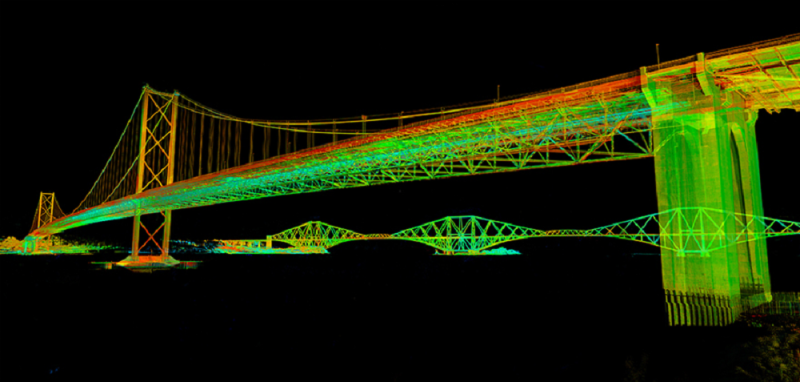
С правильной технологией нет никаких ограничений для этих методов сканирования здания. Некоторые лазеры способны сканировать область радиусом до 350 м (около 1150 футов) за один проход. Лазерные системы могут быть даже установлены на квадрокоптеры для сканирования труднодоступных мест, высоких крыш, фасадов или башен.
С другой стороны, фотограмметрия зависит в основном от количества сделанных снимков и качества фотографий. Тем не менее, лучше избегать солнечных дней при использовании фотограмметрии, так как наличие теней и бликов может легко исказить полученную 3D модель.
Программы для сканирования зданий
Как мы уже говорили ранее, 3D-сканирование широко используется в архитектуре и строительстве. Они помогают восстановить проект в 3D формате, собирая данные о существующем здании, далее дизайнеры могут визуализировать свои проекты, используя уже реальные данные о зданиях в качестве основы.
Еще одно интересное использование 3D-сканирования в археологии. Сканирование археологических памятников может быть полезно для планирования раскопок или изучения структуры, которая слишком хрупка или опасна для экспертизы.
Шаг 1: захват и импорт
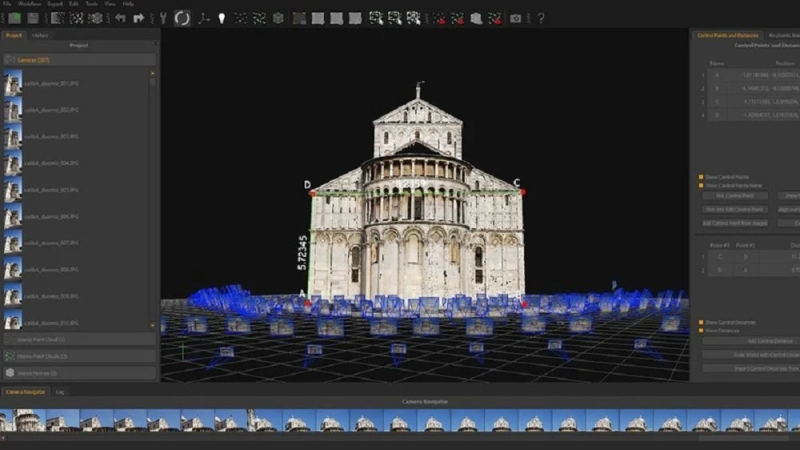
Фотограмметрия больше подходит для любителей, так как не требует технической подготовки для использования. Следовательно, мы будем использовать его для нашего подробного примера.
В этом пошаговом руководстве мы будем использовать 3D Zephyr , инструмент фотограмметрии, который позволяет нам создавать 3D модели из 2D фотографий. Бесплатная версия позволяет нам импортировать до 50 картинок, что более чем достаточно для некоторых проектов. Попробуйте пробную версию этого программного обеспечения для этого руководства:
- Ждите подходящей погоды — лучше избегать пасмурных, облачных и солнечных дней.
- Сфотографируйте здание. Постарайтесь убедиться, что все части и необходимые элементы здания находится в ваших кадрах.
- Вам, вероятно, понадобится беспилотник, чтобы сфотографировать высокие и труднодоступные элементы здания. 3D Zephyr имеет отличную функцию, которая позволяет извлекать ключевые кадры из одного видео, которое пригодится для этого.
- После того, как у вас есть все фотографии и видео, вы можете, наконец, открыть программное обеспечение для фотограмметрии. Сначала нажмите «Рабочий процесс» в верхнем левом углу, а затем «Новый проект».
- Если вы хотите потратить некоторое время на моделирование, вы можете установить флажок «Маскировка изображений». В противном случае вы можете пропустить этот шаг.
- Далее нам нужно импортировать отснятый материал. Если ваше видео длинное и объемное, оно может генерировать слишком много изображений, поэтому попробуйте изменить параметр «Порог автоматического сброса». Обратите внимание, что более высокое значение приведет к меньшему количеству изображений из одного видео.
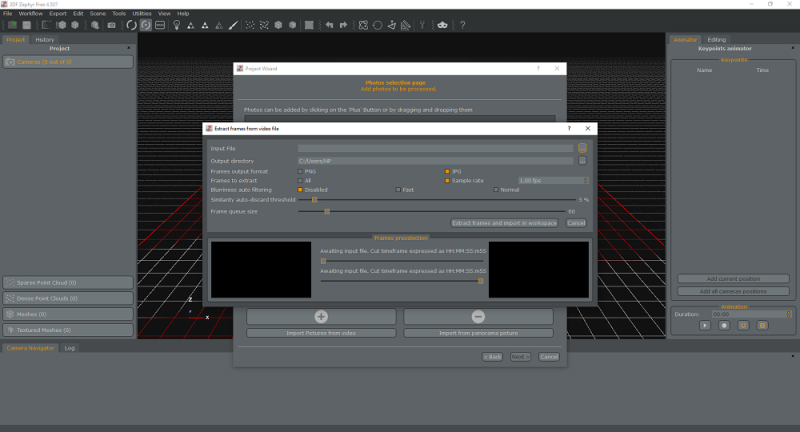
- После импорта изображений в 3D Zephyr следующим шагом является настройка параметров для генерации 3D-модели. В разделе «Категория» выберите «Городской» (при условии, что вы сканируете здание или городскую структуру) и оставьте настройки в качестве значений по умолчанию. Если Zephyr отклоняет некоторые фотографии, используйте настройку «Deep».
- Нажмите «Выполнить» и подождите. Имейте в виду, что этот процесс может занять некоторое время.
- В меню рабочего процесса выберите «Генерация облаков плотных точек». Оставьте параметры по умолчанию такими, какие они есть и нажмите Run.
- Повторяйте создание плотного облака точек, пока не будете удовлетворены результатом.
- Далее в меню «Рабочий процесс» выберите «Извлечение сетки». Если есть два или более разных облаков точек, выберите тот, который вам нравится. Вы также можете поэкспериментировать с пресетами, прежде чем снова нажать «Выполнить».
- Перед окончательным извлечением модели вы можете поиграться с инструментами для очистки и доработки 3D модели, такими как масштабирование, вращение и перемещение. Чтобы узнать больше об инструментах, доступных в 3D Zephyr, ознакомьтесь с некоторыми основными учебными пособиями по программному обеспечению.
- Когда наша текстурированная сетка готова к экспорту, просто выберите «Экспорт текстурированной сетки» в меню «Экспорт». Выберите правильный формат для ваших нужд и выберите папку назначения, затем экспортируйте свою окончательную модель.
Такой подход к 3D-сканированию здания может быть не самым практичным, эффективным или профессиональным, но он даст вам почувствовать первые впечатления, как просто и полезно пользоваться такими инструментами.